エラーコード701が出たときの原因とは?
「エラーコード701」は公式では発表されていませんが、ウマ娘 PC版でのDMM連携の際に発生するエラーと言われています。
エラーコード701が出たときの対処法とは?
エラーコード701が出たときには、下記のようにアプリの再インストールをしましょう。
DMMプレイヤーを起動
まずはDMMプレイヤーを起動させましょう。
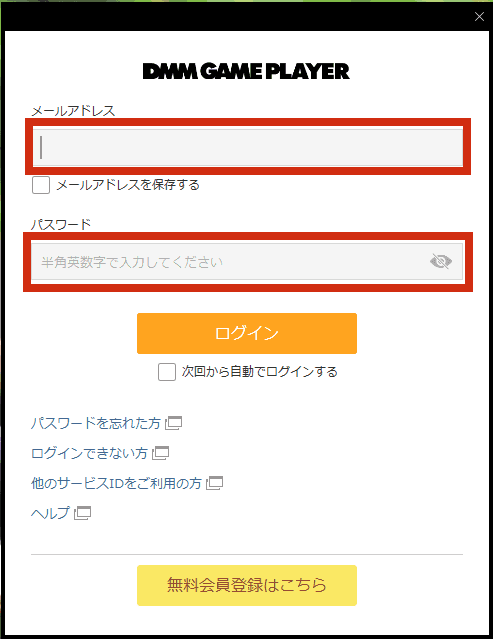
自動ログインを有効にしていない場合は、メールアドレスとパスワードを入力します。すると、DMMプレイヤーが起動します。
Myゲームを開く
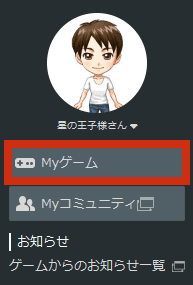
画面左側にある「Myゲーム」をクリックしましょう。
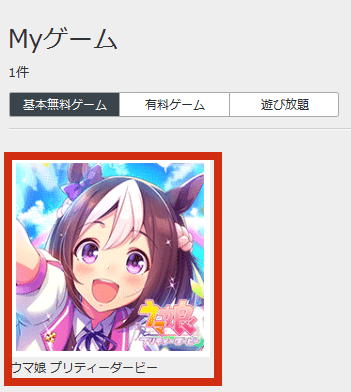
すると、ウマ娘のアイコンが出てくるので、そのアイコンにカーソルを合わせます。
ウマ娘をアンインストール
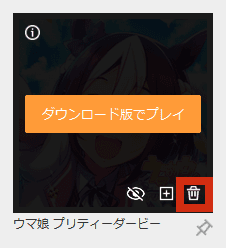
右下のゴミ箱のアイコンをクリックしましょう。
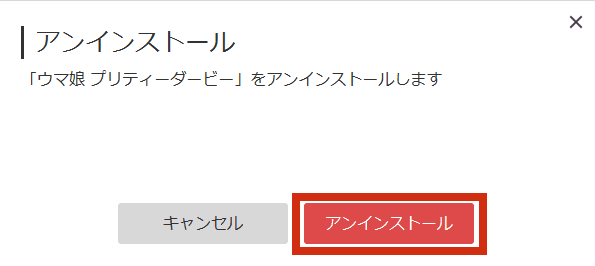
すると、アンインストールの確認画面が出てくるので、問題がなければ「アンインストール」をクリックします。
アンインストール完了
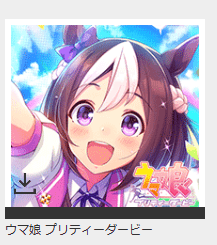
ウマ娘のアイコンに黒いラインが出ているときは、アンインストール中です。
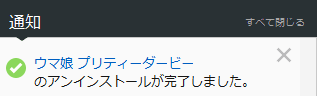
しばらく待つと、アンインストール完了と通知が来ます。これでウマ娘DMM版アンインストール完了です。
再度インストール
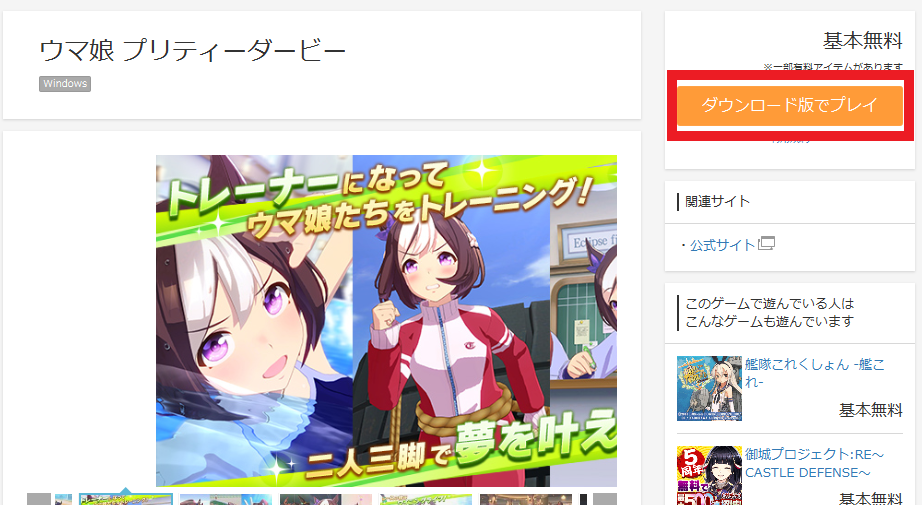
DMM GAME PLAYERがインストールされたら、ウマ娘の画面が出てきます。「ダウンロード版でプレイ」という項目をクリックします。
画面に出てきたダウンロード先で良ければ、「ダウンロード」をクリックしましょう。これで解決です、お疲れさまでした!
それでも上手くいかない場合の対処法とは?
先ほどのやり方でやっても上手くいかない場合には、問い合わせてみましょう。
問い合わせる
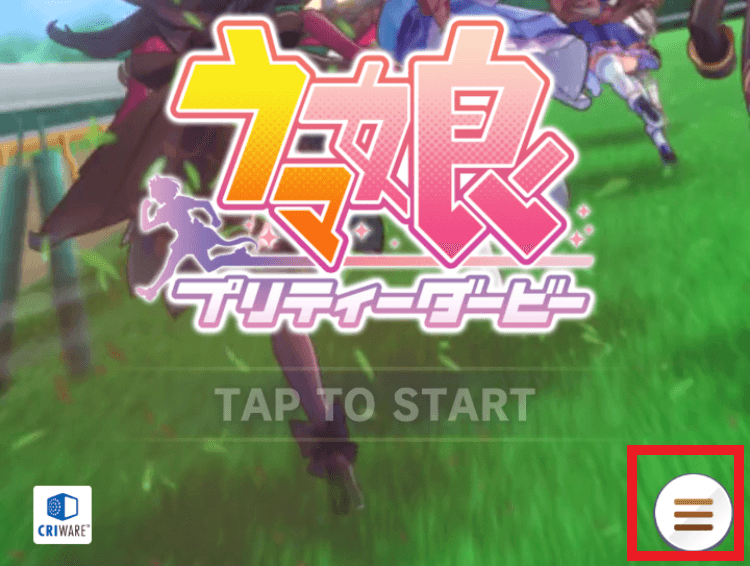
まずはウマ娘のタイトル画面を表示させ、メニューをクリックします。
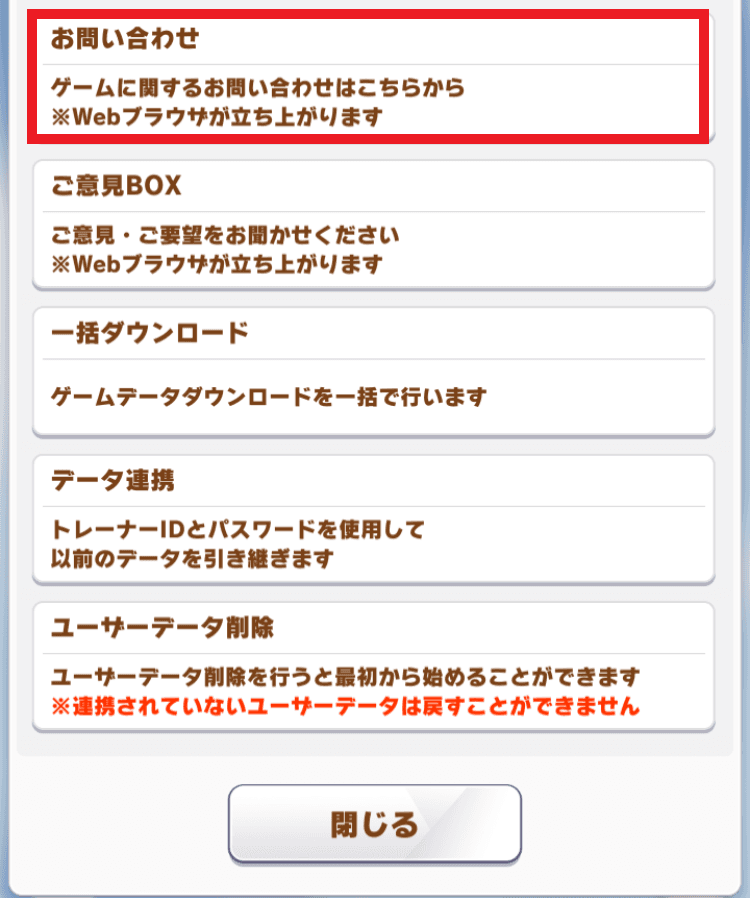
「お問い合わせ」の項目をクリックします。
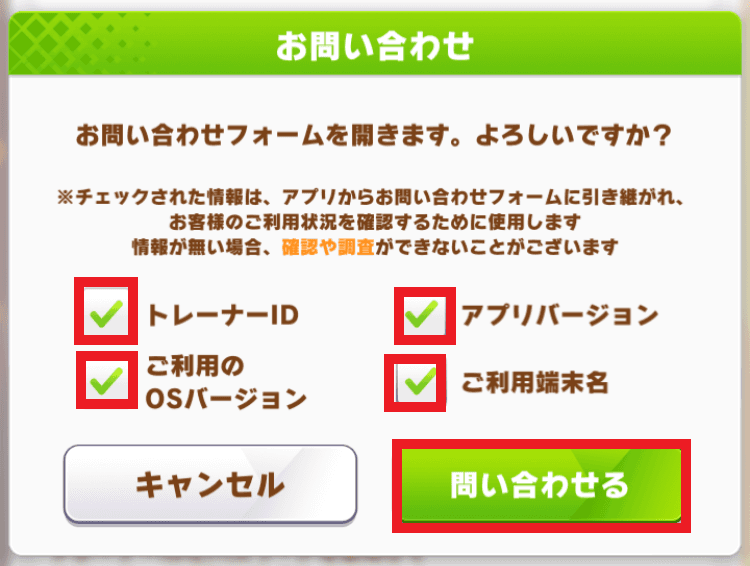
必須項目にチェックを入れて、「問い合わせる」をクリックします。
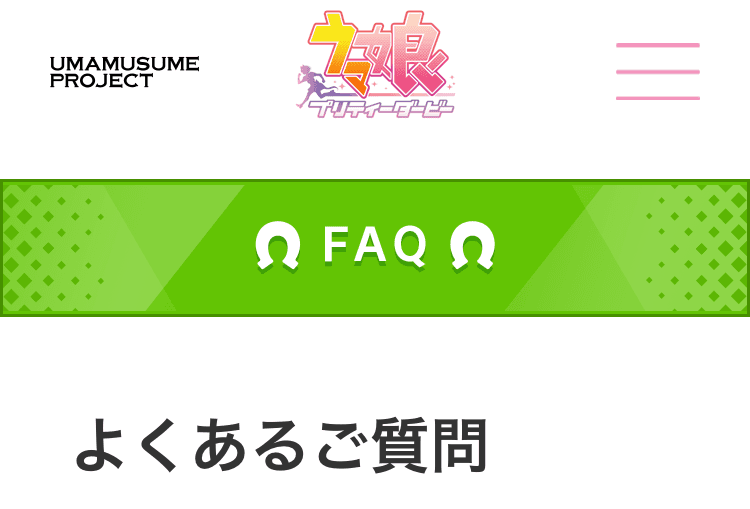
ウマ娘ホームページの「よくある質問」に自動的に飛ぶので、下へ下へとスクロールしていきます。
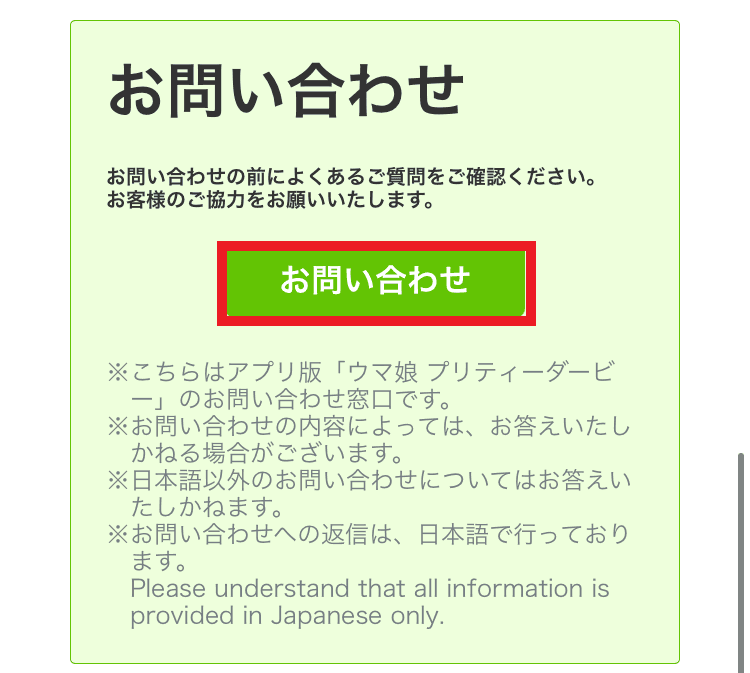
「お問い合わせ」と書かれた緑のボタンをクリックします。
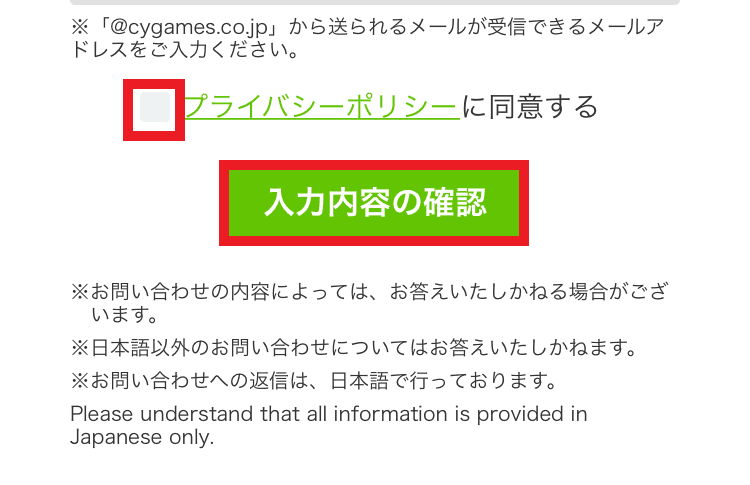
利用環境や問い合わせ内容などの必要事項を入力します。「プライバシーポリシーに同意する」にチェックし、「入力内容の確認」を送信します。これで問い合わせは完了です。

